Kaip ištaisyti Hogwarts Legacy LS-0013 klaidą
įvairenybės / / April 29, 2023
Hogvartso palikimas yra įtraukiantis, atviro pasaulio, veiksmo ir nuotykių RPG, leidžiantis žaidėjams valdyti veiksmą burtininkų pasaulyje. Nors žaidimas buvo paleistas neseniai, rinkoje jam sekasi gerai. „Hogwarts Legacy“ vaizdo žaidimas, skirtas asmeniniam kompiuteriui, yra prieinamas tiek „Steam“, tiek „Epic Games“ parduotuvėje. Deja, daugelis žaidėjų kompiuteryje susiduria su Hogwarts Legacy LS-0013 klaidos kodu.
Remiantis daugybe pranešimų internete, paleidžiant Hogwarts Legacy pavadinimą Windows kompiuteryje, nelaimingi žaidėjai susiduria su konkrečia klaida, „LS-0013: žaidimo negalima paleisti“. Dabar, jei taip pat dažnai susiduriate su tokia klaida, vadovaukitės šiuo trikčių šalinimo vadovu, kad ją išspręstumėte. Didelė tikimybė, kad kompiuteryje yra įdiegtų žaidimų failų problemų, kurias galima išspręsti.
Taip pat Skaitykite
Pataisymas: Hogvartso palikimas nenaudoja GPU
Pataisymas: „Hogvartso palikimas“ nuolat stringa „Steam“ denyje
Kaip išspręsti Hogwarts Legacy Shaders kompiliavimo problemą
Kaip ištaisyti Hogvartso senovei būdingo charakterio klaidą
Kaip ištaisyti Hogvartso palikimą liūdnai pagarsėjusių priešų klaidą
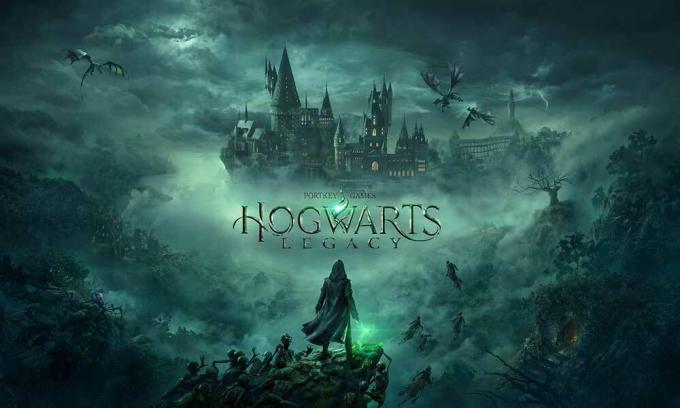
Puslapio turinys
-
Kaip ištaisyti Hogwarts Legacy LS-0013 klaidą
- 1. Paleiskite Epic Games Launcher kaip administratorių
- 2. Atnaujinkite Epic Games Launcher
- 3. Patikrinkite, ar nėra Hogwarts Legacy atnaujinimų
- 4. Patikrinkite ir pataisykite žaidimų failus
- 5. Išvalykite paleidimo priemonės žiniatinklio talpyklą
- 6. Išjungti fonines programas
- 7. Atnaujinkite Windows OS arba Build
- 8. Į baltąjį sąrašą Hogvartso palikimas Windows ugniasienėje
- 9. Iš naujo įdiekite Epic Games Launcher
Kaip ištaisyti Hogwarts Legacy LS-0013 klaidą
Tačiau jei net patikrinę žaidimo failus kompiuteryje vis dar susiduriate su klaidos kodu LS-0013, greičiausiai žaidžiate pasenusią žaidimo versiją, kuri jums kelia didelį nerimą. Kadangi žaidimo programa nepaleidžiama kaip administratorius, sugadinti Epic Games Launcher žiniatinklio talpyklos duomenys, Priežastys gali būti nereikalingos fone veikiančios programos, blokuojamos Windows ugniasienės problemos ir kt klaida.
Laimei, paminėjome keletą galimų sprendimų, kurie turėtų būti naudingi. Būtinai atlikite visus trikčių šalinimo metodus po vieną, kol klaida bus visiškai ištaisyta. Taigi, negaišdami daugiau laiko, pereikime prie to.
Taip pat Skaitykite
Kaip ištaisyti Hogwarts Legacy Merlin bandymų klaidą
Skelbimai
1. Paleiskite Epic Games Launcher kaip administratorių
Atrodo, kad naudojate „Epic Games Launcher“ savo „Windows“ kompiuteryje, bet neleidote administratoriaus prieigos su vartotojo abonemento valdymo teise. Dabar, jei darote tą pačią klaidą, būtinai paleiskite žaidimų paleidimo priemonę kaip administratorių, atlikdami toliau nurodytus veiksmus.
- Rdešiniuoju pelės mygtuku spustelėkite ant Epic Games Launcher paraiškos failą.

- Spustelėkite Savybės > Eikite į Suderinamumas skirtuką.
- Dabar pasirinkite Paleiskite šią programą kaip administratorius žymimąjį laukelį, kad jį įjungtumėte.
- Spustelėkite Taikyti ir tada pasirinkite Gerai norėdami išsaugoti pakeitimus.
- Baigę galite paleisti Hogwarts Legacy žaidimą savo Epic Games Launcher.
Skelbimas
Taip pat Skaitykite
Pataisymas: Hogvartso palikimas nekeičia skiriamosios gebos arba viso ekrano / langas be paraščių neveikia
2. Atnaujinkite Epic Games Launcher
Kartais pasenusi „Epic Games Launcher“ versija taip pat gali sukelti daugybę problemų, susijusių su žaidimo paleidimu arba klaidų. Dabar galite atlikti toliau nurodytus veiksmus, kad atnaujintumėte „Epic Games Launcher“ programą kompiuteryje.
- Uždarykite Epic Games Launcher ir paspauskite Ctrl + Shift + Esc raktus atidaryti Užduočių tvarkyklė.
- Dabar spustelėkite Procesai > Spustelėkite EpicGamesLauncher.exe užduotis.
- Pasirinkite Baigti užduotį norėdami uždaryti konkretų procesą.
- Uždarę kompiuterį iš naujo paleiskite, kad pritaikytumėte pakeitimus.
- Kai kitą kartą atidarysite „Epic Games Launcher“, ji automatiškai patikrins, ar nėra naujinimų.
3. Patikrinkite, ar nėra Hogwarts Legacy atnaujinimų
Labai rekomenduojame patikrinti Hogwarts Legacy žaidimo naujinį rankiniu būdu, atlikdami toliau nurodytus veiksmus, kad išvengtumėte problemų ar gedimų paleidžiant žaidimą.
- Atviras Epic Games Launcher > Eiti į biblioteka.
- Spustelėkite ant trijų taškų piktograma šalia Hogvartso palikimas.
- Dabar įsitikinkite, kad Įjungti į Automatinis atnaujinimas variantas.
4. Patikrinkite ir pataisykite žaidimų failus
Didelė tikimybė, kad kompiuteryje naudojate sugadintus žaidimo failus arba jų trūksta. Jei taip nutinka jums, būtinai patikrinkite ir pataisykite savo sistemoje įdiegtus žaidimų failus, atlikdami toliau nurodytus veiksmus, kad patikrintumėte, ar žaidimas veikia gerai, ar ne.
- Atviras Epic Games Launcher > Spustelėkite biblioteka.
- Dabar spustelėkite trijų taškų piktograma iš Hogvartso palikimas žaidimas.
- Pasirinkite Tvarkyti išskleidžiamajame sąraše > Spustelėkite Patvirtinti.
- Palaukite, kol procesas baigs patvirtinimo procesą.
- Baigę iš naujo paleiskite kompiuterį ir paleiskite žaidimą, kad pritaikytumėte pakeitimus.
Pastaba: Na, taisymo procesas gali užtrukti, priklausomai nuo žaidimo failo dydžio.
5. Išvalykite paleidimo priemonės žiniatinklio talpyklą
Būtinai atlikite toliau nurodytus veiksmus, kad lengvai išvalytumėte „Epic Games Launcher“ žiniatinklio talpyklos duomenis kompiuteryje, kuris daugeliu atvejų gali išspręsti LS-0013 klaidą. Norėdami tai padaryti:
„Windows“:
- Pirmas, dešiniuoju pelės mygtuku spustelėkite sistemos dėklo piktogramoje apatiniame dešiniajame kampe.
- Dabar išeikite iš „Epic Games Launcher“ spustelėdami Išeiti.
- Paspauskite Win + R klavišus, kad atidarytumėte Bėk dialogo langas.
- Tipas %localappdata% ir pataikė Įeikite atidaryti a Failų naršyklė langas.
- Atidarykite įdiegtą Epic Games Launcher aplankas.
- Tada atidarykite Išsaugotas aplankas > Spustelėkite Interneto talpyklos aplankas.
- Tada būtinai Ištrinti aplanką ir paleiskite sistemą iš naujo.
Mac:
- Išeikite iš Epic Games Launcher > Open Finder.
- Spustelėkite Eik > Eiti į Aplankas.
- Tipas ~/Library/Caches/com.epicgames. EpicGamesLauncher ir paspauskite Įeikite.
- Dabar Ištrinti į žiniatinklio talpyklos aplankas į Šiukšliadėžę.
- Pasirinkite Kontrolė > Spustelėkite Šiukšliadėžė.
- Spustelėkite Tuščia Šiukšlinė ir iš naujo paleiskite klientą.
6. Išjungti fonines programas
Kai kurios foninės programos gali sukelti daugybę problemų, susijusių su „Windows“ sistemos veikimu, taip pat žaidimo paleidimo klaidų. Turėtumėte atlikti toliau nurodytus veiksmus, kad uždarytumėte nereikalingas fone vykdomas užduotis, kurios gali jums labai trukdyti.
- Paspauskite Ctrl + Shift + Esc raktus atidaryti Užduočių tvarkyklė.
- Eikite į Procesai ir patikrinkite, kurios užduotys sunaudoja daugiau išteklių, pvz., procesoriaus ar atminties.
- Dabar spustelėkite, kad pasirinktumėte konkrečią užduotį, kuri nėra būtina.
- Tada pasirinkite Baigti užduotį uždaryti ją jėga.
- Būtinai atlikite tuos pačius veiksmus kiekvienai trečiosios šalies užduočiai, kuriai reikia daugiau išteklių.
- Baigę iš naujo paleiskite kompiuterį, kad pritaikytumėte pakeitimus.
7. Atnaujinkite Windows OS arba Build
Taip pat galite nuolat tikrinti „Windows“ programinės įrangos naujinimą savo kompiuteryje atlikdami toliau nurodytus veiksmus, kad įsitikintumėte, jog naudojate naujausią OS versiją arba bet kokį kūrimo numerį. Panašu, kad įrenginyje naudojate pasenusią sistemą, kuri kelia nerimą paleidžiant vaizdo žaidimus.
- Paspauskite Win + I raktus atidaryti „Windows“ nustatymai.
- Spustelėkite Windows "naujinimo > Spustelėkite Tikrinti, ar yra atnaujinimų.

- Jei yra naujinimas, spustelėkite Atsisiųskite ir įdiekite.
- Palaukite, kol bus baigtas atnaujinimo procesas.
- Baigę iš naujo paleiskite kompiuterį, kad pritaikytumėte pakeitimus.
8. Į baltąjį sąrašą Hogvartso palikimas Windows ugniasienėje
Taip pat turėtumėte pabandyti leisti Hogwarts Legacy žaidimo programą „Windows“ ugniasienės apsaugai, atlikdami toliau nurodytus veiksmus, kad sumažintumėte strigčių, klaidų ir kt.
- Atidaryk Pradžios meniu > Ieškokite ir atidarykite Kontrolės skydelis.
- Eiti į Sistemos ir saugumas > Atidaryti Windows ugniasienė.
- Pasirinkite Leiskite programai arba funkcijai per Windows ugniasienę.
- Dabar spustelėkite Pakeisti nustatymus > Pasirinkite Leisti kitą programą.
- Pasirinkite Naršyti > Spustelėkite norėdami pasirinkti Hogvartso palikimas.
- Spustelėkite Papildyti ir būtinai išsaugokite pakeitimus.
9. Iš naujo įdiekite Epic Games Launcher
Jei nė vienas iš būdų jums nepadėjo, pašalinkite ir iš naujo įdiekite „Epic Games Launcher“ kompiuteryje atlikdami toliau nurodytus veiksmus. Šis metodas turėtų būti naudingas norint išspręsti laikinus „Epic Games Launcher“ trikdžius.
- Paspauskite Win + R klavišus, kad atidarytumėte Bėk dialogo langas.
- Tipas appwiz.cpl ir pataikė Įeikite atidaryti Programos ir funkcijos pagal Kontrolės skydelis.
- Dabar būtinai suraskite ir dešiniuoju pelės mygtuku spustelėkite įjungta Epic Games Launcher iš įdiegtų programų sąrašo.
- Spustelėkite Pašalinkite > Vykdykite ekrane pateikiamus nurodymus, kad užbaigtumėte pašalinimą.
- Iš naujo paleiskite kompiuterį, kad pritaikytumėte pakeitimus > Eikite į pareigūną Epic Games svetainė.
- Atsisiųskite naujausią Epic Games Launcher diegimo failą ir įdiekite jį.
- Galiausiai prisijunkite prie „Epic Games“ paskyros ir iš naujo įdiekite „Hogwarts Legacy“ žaidimą.
Manome, kad šis vadovas jums buvo naudingas. Nedvejodami teiraukitės toliau pateiktame komentare dėl papildomų klausimų.
Taip pat Skaitykite
Pataisymas: Hogwarts Legacy DirectX klaida



